Printserver-Software
Netzwerkdruck und Druckmanagement sind in vielen modernen Arbeitsumgebungen unverzichtbare Aufgaben. Allerdings können diese Prozesse oft komplex und zeitaufwendig sein. IT-Teams in Unternehmen stoßen regelmäßig auf Treiberkompatibilitätsprobleme oder Herausforderungen beim Remote-Zugriff, die den netzwerkbasierten Druck zu einem echten Albtraum machen.
Mit einer Printserver-Software wie USB Network Gate wird das Teilen von Druckern und der Remote-Zugriff deutlich einfacher. Dieses Tool kann zudem die Konnektivität für jedes USB-Gerät optimieren.
In diesem Artikel erfahren Sie, wie Printserver-Softwarelösungen funktionieren und wie sie die Produktivität in einer digitalen Arbeitsumgebung steigern können.
Inhalt:
Printserver-Software: Was ist das und wie funktioniert sie?
Printserver-Software ist ein Programm, das Ihre Druckertreiber, Druckwarteschlangen und Druckaufträge in einer einzigen dedizierten Anwendung zentralisiert. Mit dieser Einrichtung entfällt die individuelle Konfiguration der Arbeitsplatzrechner, da die Treiber an einem zentralen Ort gehostet werden und Benutzer über das Netzwerk darauf zugreifen, um zu drucken.
Die meisten klassischen Printserver-Setups für Netzwerke lassen sich in folgende Kategorien einteilen:
- Hardware-Printserver: Dies sind eigenständige Geräte, die mit Netzwerkswitches und physischen Druckern verbunden werden. Sie fungieren als Vermittler zwischen Druckern und PCs und ermöglichen TCP/IP-Druck auch ohne vollwertiges Betriebssystem.
- Serverbasierte PCs mit Software: Windows- oder Linux-Server, auf denen Printserver-Anwendungen laufen. Diese bieten oft erweiterte Funktionen wie Druckkontingente, Nutzungsanalysen und Druckerüberwachung.
Beachten Sie, dass diese Ansätze in der Regel zusätzliche Hardware oder dedizierte Server erfordern, was die Kosten und den Verwaltungsaufwand für ein Unternehmen erhöhen kann.
USB Network Gate: Eine vielseitige Printserver-Alternative
Von Electronic Team entwickelt, ist USB Network Gate ein leichtgewichtiges Software-Tool, mit dem Sie USB-Geräte wie Drucker über ein Netzwerk (LAN, WAN oder Internet) freigeben und darauf zugreifen können. Dieses Programm kann als Druckverwaltungslösung dienen, die Ihren PC (oder eine virtuelle Maschine) in einen flexiblen USB-Printserver verwandelt – ganz ohne zusätzliche Hardware.
Top-Funktionen von USB Network Gate
• Netzwerkbasierte Druckerfreigabe
Unabhängig vom Standort können Sie einen lokalen USB-Drucker freigeben und ihn einem entfernten Computer im Büro oder Zuhause zugänglich machen.
• Multi-Plattform-Kompatibilität
USB Network Gate funktioniert mit Windows-, macOS- und Linux-Rechnern. Nutzer können problemlos eine Verbindung mit diesen Betriebssystemen herstellen.
• Sichere Umleitung
Für sicheres Drucken und geschützte Dokumentenübertragungen verwendet USB Network Gate AES-Verschlüsselungstechnologie.
• Druckerzugriff über RDP
USB Network Gate kann USB-Drucker in Remote-Desktop-Sitzungen (RDP) umleiten und so nahtloses Remote-Drucken ermöglichen.
• Virtualisierungsbereit
Sie können USB Network Gate in VMWare, Hyper-V und Citrix integrieren, um innerhalb virtueller Desktops oder Server zu drucken.
• Ressourcenschonender Betrieb
USB-basiertes Drucken ist auch mit minimaler Hardware-Ausstattung möglich – ideal für VDI- und Kiosk-Anwendungen.
• Erweiterte Vielseitigkeit
Neben Druckern können Sie auch andere USB-Geräte wie Scanner, Festplatten und USB-Sicherheitsdongles freigeben.

So richten Sie einen Software-Printserver ein
1. Installieren & Starten

2. Drucker freigeben

3. Remote verbinden

Beliebte Printserver- und Druckmanagement-Lösungen
Für die meisten Unternehmen vereinfacht USB Network Gate die Geräteanbindung und ermöglicht universelles USB-Sharing. Diese Druckmanagement-Software kann zudem zur Nutzungsanalyse, zur Einrichtung von Druckkontingenten und zur Kostenkontrolle eingesetzt werden. Dennoch gibt es drei weitere bekannte Alternativen zu USB Network Gate:
Windows Printserver
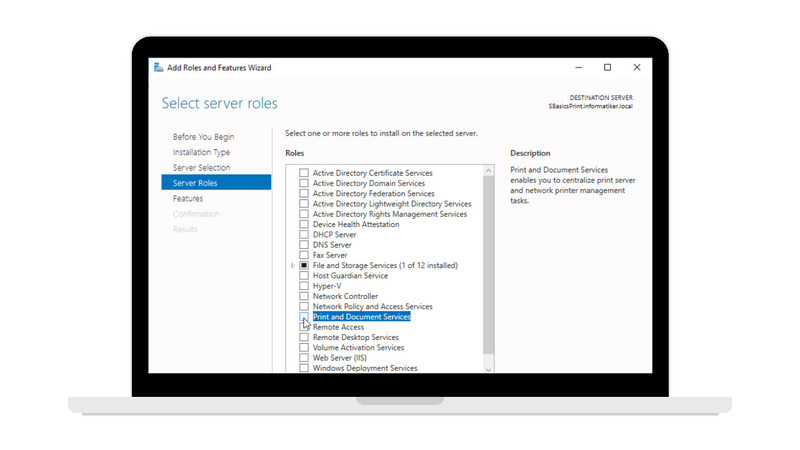
Die Print- und Dokumentdienste von Windows Server (oft einfach als „Windows Print Server“ bezeichnet) bieten eine integrierte, sofort einsatzbereite Printserver-Lösung, die keine zusätzliche Hardware erfordert.
Wichtige Funktionen:
- Warteschlangen- und Treiberverwaltung über die MMC Print Management Konsole
- Active Directory-Integration und ACL-basierte Sicherheit
- PowerShell-Cmdlets für Automatisierung
- Direct Printing für Zweigstellen und hochverfügbare Spooler-Funktion
Vorteile:
- Zugänglich über Windows Server-Lizenzen
- Einfache Nutzung für Anwender, die mit Microsoft-Management-Tools vertraut sind
Nachteile:
- Erfordert einen dedizierten Server oder eine VM
- Begrenzte erweiterte Druckmanagement-Funktionen (keine integrierten Quoten oder Kostenverfolgung)
PaperCut
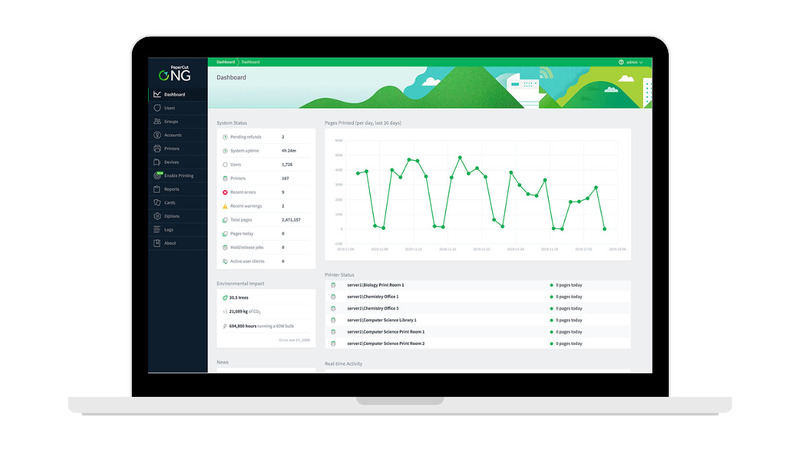
PaperCut NG und PaperCut MF sind professionelle Druckmanagement-Lösungen auf Enterprise-Niveau. Sie ermöglichen Unternehmen volle Transparenz, Kontrolle und Kostenrückgewinnung für Druck-, Kopier-, Scan- und Faxvorgänge.
Wichtige Funktionen:
- Erweiterte Prozessverfolgung, Berichterstellung und Quotenverwaltung
- Sicheres Drucken an vernetzten Multifunktionsgeräten (MFDs)
- Mobiles/BYOD-Drucken über treiberloses Mobility Print
- Eingebettete MFD-Module zur Nachverfolgung von Scans/Kopien/Faxen
Vorteile:
- Leistungsstarke Tools für Kostenkontrolle und Analyse
- Unterstützt BYOD und mobiles Drucken
Nachteile:
- Keine Unterstützung für USB-Gerätefreigabe
- Benötigt Integration in bestehende Printserver
ThinPrint
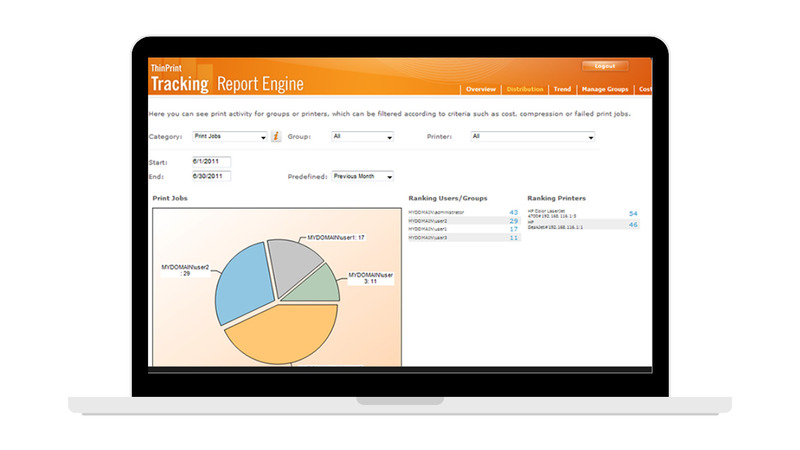
ThinPrint Engine ist eine leistungsstarke, zentralisierte Druckmanagement-Lösung, die für optimierte Remote- und Büro-Umgebungen entwickelt wurde. Häufig wird diese Software zusammen mit einem speziellen ThinPrint Hub-Gerät eingesetzt.
Wichtige Funktionen:
- WAN-Beschleunigung plus Druckdatenkomprimierung (55–98%)
- Tunnelverschlüsselung für höchste Sicherheit beim Remote-Drucken
- Zentralisierte Verwaltung über PowerShell und MMC
- Optionaler ThinPrint Hub zur Eliminierung lokaler Server
Vorteile:
- Optimal zugeschnitten auf WAN- und Remote-Office-Szenarien
- Unterstützt die Integration mit Citrix und VMware
Nachteile:
- Lizenzgebühren erforderlich
Vergleichstabelle der Printserver- und Druckmanagement-Tools
Die folgende Tabelle vergleicht USB Network Gate mit drei führenden Printserver- und Druckmanagement-Lösungen. Nutzen Sie sie, um schnell einzuschätzen, welche Option Ihre Anforderungen in Bezug auf Remote-Konnektivität, einfache Implementierung, Sicherheit und Kosten am besten erfüllt.
| Funktion | UNG | Windows Printserver | PaperCut | ThinPrint |
| Druckerfreigabe | ✔ (LAN/WAN/Internet) | ✔ (nur LAN) | ✔ (benötigt Printserver) | ✔ (benötigt Printserver) |
| Benötigt dedizierten Server | ✖ | ✔ | ✔ | ✔ |
| Einfache Einrichtung (kein Server-OS erforderlich) | ✔ | ✖ | ✖ | ✖ |
| Plattformübergreifende Unterstützung | Windows, macOS, Linux | Nur Windows | Windows, macOS, Linux | Windows, macOS |
| Sicheres Drucken | ✔ (AES-Verschlüsselung) | ✖ (IPsec optional) | ✔ (sicheres Freigabe-Drucken) | ✔ (sicheres Freigabe-Drucken) |
| Druckkontingente & Protokollierung | ✖ | ✖ | ✔ | ✔ |
| Funktioniert über RDP | ✔ | ✖ | ✖ | ✔ |
| Virtualisierungs-Unterstützung | VMware, VirtualBox, Hyper-V, Citrix | Hyper-V | VMware, Citrix | VMware, Citrix |
| Thin-Client-Kompatibilität | ✔ | ✖ | ✔ | ✔ |
| Kompatibel mit allen USB-Geräten | ✔ | ✖ | ✖ | ✖ |
| Preis | Ab $159,95 einmalig (10 Geräte pro Lizenz) | Standard 16-Core + 10 CALs: $1.680 | Kostenlos bis 5 Benutzer; 25-Benutzer-Lizenz: $435 einmalig | 29,20 € pro Benutzer/Jahr |
| Testversion | 14-tägige kostenlose Testversion | 180-tägige kostenlose Evaluierung | 40-tägige kostenlose Testversion | 30-tägige kostenlose Testversion (bis zu 10 Benutzer) |
Während Druckmanagement-Software wie PaperCut und ThinPrint auf Protokollierung, Quoten und WAN/VDI-Optimierung spezialisiert ist und der Windows Printserver das Windows-native Drucken zentralisiert, hebt sich USB Network Gate dadurch ab, dass es den Fokus auf die USB-Geräte-Konnektivität legt. So wird jeder PC zu einem vielseitigen Printserver und allgemeinen USB-Server – sowohl für lokale als auch für Remote-Umgebungen.
Fazit
Printserver-Software hat die Prozesse und Verwaltung des Remote-Drucks revolutioniert. Diese Plattformen machen dedizierte Server oder komplexe, zeitaufwändige Konfigurationen überflüssig. USB Network Gate sticht als führende Printserver-Lösung hervor, die sowohl in Remote-Sitzungen als auch in Büroanwendungen genutzt werden kann. Sie bietet sicheres, vielseitiges und kosteneffizientes Remote-Drucken – egal ob Sie sich mit einem einzelnen entfernten Drucker oder einem virtualisierten USB-Gerät verbinden.